Следует ли выключать компьютер на ночь?
В качестве правила следует выключать новые компьютеры один раз в день и оставлять включенными старые устройства. Хотя широко распространено мнение, что все компьютеры и ноутбуки должны быть выключены каждую ночь, есть некоторые предостережения, которые указывают на то, что ежедневное выключение не является необходимым. Даже сейчас, опросив 1000 американцев о том, как часто они выключают свой рабочий компьютер, 37% ответили, что они делают это каждую ночь.
Выходя за рамки лучших практик, решение оставить компьютер включенным или выключить его зависит от нескольких факторов. В зависимости от возраста компьютера, его использования, беспокойства об его износе, установленного антивирусного программного обеспечения и автоматизированных задач, лучшим решением для вашего устройства может быть совсем не то, которым руководствуется большинство людей.
Что может навредить компьютеру?

Окисленные контакты путем нагрева и попаданием пыли
Все части компьютера производятся на ограниченный срок службы. Процессор, ОЗУ и видеокарты со временем стареют, контакты окисляются . Это происходит в результате нагрева и температуры. Дополнительные режимы сбоя происходят из-за нагрузки включения и выключения компьютера.
Это касается не только полупроводников компьютера. Механические компоненты, такие как детали в жестких дисках, оптических приводах, принтерах и сканерах, подвержены циклическому включению, которое они могут испытывать при выключении или включении компьютера. Во многих случаях периферийные устройства, такие как принтеры и внешние накопители, могут иметь электрическую схему. Она распознает, когда компьютер включен или выключен , и инициирует то же состояние, включая или выключая устройство по мере необходимости.

Такие окиси на HDD можно удалить ластиком
Существуют и другие режимы сбоя, которые следует учитывать как внешние по отношению к компьютеру. Часто упоминается скачок напряжения и падение напряжения, когда происходит внезапное повышение или падение напряжения в электрической цепи, к которой подключен компьютер. Мы часто связываем эти скачки с переходными процессами, такими как удары молнии поблизости, или устройства, которые используют много энергии одновременно (пылесос, фен и т.д.).
Все эти типы ошибок должны быть рассмотрены. Если оставить компьютер включенным, это может снизить вероятность некоторых типов сбоев, а выключение компьютера может предотвратить большинство внешних векторов, которые могут вызвать сбой компонентов компьютера.

Тогда возникает вопрос: что лучше: включено или выключено? Оказывается что и то и другое верно. Если ваша цель — продлить срок службы, и есть время, тогда имеет смысл включить и выключить новый компьютер после работы. По истечении года, можете оставлять его на 24/7.
Когда следует выключать ПК
Если отсутствует блок бесперебойного питания, а напряжение в сети нестабильно, компьютер лучше отключать между сеансами работы. Выключение во время грозы уже не так актуально, как пару десятилетий назад, по крайней мере, в городе, где установлена система громоотводов. В условиях деревни и пригородов это может быть обосновано, если известно, что электричество при такой погоде сбоит.
Передышки нужны и машине с неисправным охладителем, хотя эту проблему следует устранять не перерывами в эксплуатации компьютера, а его своевременным ремонтом. Кроме перечисленных случаев, в зависимости от запыленности помещения, система охлаждения нуждается в периодической прочистке, которую можно проводить самостоятельно, но только когда питание отключено (желательно избегать при этом набора корпусом статического электричества). Системное программное обеспечение, обновляясь, тоже может требовать перезагрузки, поэтому ПК следует перезапускать хотя бы раз в неделю, чтобы избежать неполадок.
Новый — выключаем, отработавший время — оставляем на 24/7?

Открытый корпус не значит лучшее охлаждение
Делайте все возможное, чтобы смягчить факторы стресса окружающей среды, такие как рабочая температура. Это просто, как иметь вентилятор в жаркие месяцы, чтобы обеспечить циркуляцию воздуха вокруг компьютерной системы. Используйте ИБП для предотвращения скачков напряжения и поддержания постоянного уровня напряжения.
Используйте обычный цикл включения и выключения: то есть выключайте компьютер, если он не используется в течение гарантийного срока оригинального производителя. Это поможет обеспечить гарантию того, что все компоненты устарели по гарантии до того времени, когда показатели отказов упадут до низкого уровня. Это также помогает гарантировать, что любой сбой, который может произойти, произойдет по гарантии, сэкономив деньги.
Как выйдете за пределы гарантийного периода, компоненты рекомендуется выдержать период времени, превышающий сроки преждевременного выхода из строя, и вступить в стабильную службу. После этого они будут жесткими и могут выдержать практически любое допустимое количество стресса, которое на них будет возложено. На этом этапе можно переключиться в режим работы 24/7 .
Новый компьютер, включайте и выключайте его по мере необходимости. Как использовать устройство в период пока оно новое и до некоторого срока работы, решать только вам. Нет никакой реальной выгоды в любом случае. Устройство которое прошло испытательный срок, можно не отключать круглосуточно, чтобы продлить его период работы.
Во время круглосуточной работы компьютера, что лучше: спящий режим или режим гибернации
Одна из возможных проблем при круглосуточной работе компьютера, даже если он активно не используется, заключается в том, что ваш компьютер может перейти в режим пониженного электропотребления, который очень похож на выключение и повторное включение компьютера.
В зависимости от вашего компьютера и операционной системы, он может поддерживать несколько режимов параметров энергосбережения.
В целом, спящий режим предназначен для снижения энергопотребления при сохранении компьютера в полуоперативном состоянии.
В этом режиме ваш компьютер вращает любые жесткие диски и оптические накопители, которые у него есть. Оперативная память снижена до более низкого состояния активности. Дисплей обычно, если не выключен, то очень тусклый. Процессоры работают с пониженной тактовой частотой или в специальном низкоуровневом состоянии. В спящем режиме компьютер обычно может продолжать выполнять некоторые основные задачи, хотя и не так быстро, как в нормальном состоянии. Большинство открытых пользовательских приложений все еще работают, но находятся в режиме ожидания.
Существуют исключения, в зависимости от вашей операционной системы, но думаю, идею вы поняли. Спящий режим экономит электроэнергию, оставляя компьютер включенным.
Гибернация – другая версия режима сниженного электропотребления, немного различается в операционных системах Mac, Windows и Linuх.
В режиме гибернации работающие приложения переводятся в режим ожидания, а затем содержимое оперативной памяти копируется на запоминающее устройство вашего компьютера. В этот момент ОЗУ и запоминающие устройства отключены.
Большинство периферийных устройств переведены в режим ожидания, в том числе дисплей. Как только все данные будут скопированы и защищены, компьютер, по сути, будет находится в выключенном состоянии. Загрузка из режима гибернации ненамного отличается, по крайней мере, от того, что испытывают устройства, составляющие ваш компьютер, во время включения.
Как вы можете видеть, на самом деле компьютер не будет включен круглосуточно, если вы не гарантируете, что он не перейдет в режим гибернации через некоторое время. Таким образом, вы можете не осознавать, какого эффекта вы хотели достичь, не выключая компьютер.
Если вы намерены оставить компьютер включенным круглосуточно для выполнения и обработки различных задач, то вам нужно отключить все спящие режимы, кроме спящего режима у дисплея. Вероятно, вам не нужно, чтобы экран был включен всегда для запуска какой-либо из задач. Метод использования только спящего режима отличается у разных операционных систем.
Некоторые операционные системы имеют другой режим ожидания, который позволяет одним задачам запускаться, а другие задачи переводит в режим ожидания. В этом режиме сохраняется энергосбережение, но процессы, которые необходимо запустить, могут продолжать работу. В операционной системе Mac это известно, как приложение App Nap. Операционная система Windows имеет аналогичное приложение, известное как «Connected Standby» или «Modern Standbe» в системе Winsows 10.
Независимо от того, как называется или в какой операционной системе работает приложение, его цель состоит в том, чтобы сэкономить электроэнергию и одновременно запустить некоторые приложения. Что касается работы вашего компьютера в режиме 24/7, то в этом режиме ожидания не происходит циклического отключения питания, как в режиме гибернации, поэтому он может удовлетворить потребности тех пользователей, которые не хотят отключать свои компьютеры.
Принудительное выключение Windows – чем грозит?
Зависший компьютер, не реагирующий на нажатия кнопок клавиатуры или мыши, можно выключить путем удерживания кнопки питания в течение 4-5 секунд. Но учтите, что при этом будут повреждены системные файлы и часть информации потеряется. Этим способом стоит пользоваться только тогда, когда вы не можете восстановить контроль над устройством в течение 10-15 минут. Именно в этом случае вам потребуется помощь. Выключение компьютера таким способом постоянно станет причиной отказа операционной системы.
Если вы выдерните вилку из сетевого устройства, то после включения компьютера у вас могут возникнуть проблемы с датой и временем, а также некоторыми настройками. Такое случается, если не работает батарея материнской платы. Она отвечает за хранение системной информации. Восстановить настройки системы можно через BIOS , панель управления.
Теперь вы знаете, как можно выключить компьютер разными способами. Дополнить статью или обсудить ее вы можете в комментариях. В них вы можете спросить совет при возникновении проблем или рассказать о своем опыте включения ПК. Если вам понравились наши советы, поделитесь информацией с друзьями.
Как выключить компьютер Windows 10 программно
Для этого понадобится три клика:
- Нажимаем кнопку главного меню Windows (1 на рис. 1).
- Выбираем команду «Выключение» (2 на рис. 1).
- Кликаем «Завершение работы» (3 на рис. 1). В этом режиме компьютер не потребляет электричество, можно выключать вилку из розетки, если для вас это важно.
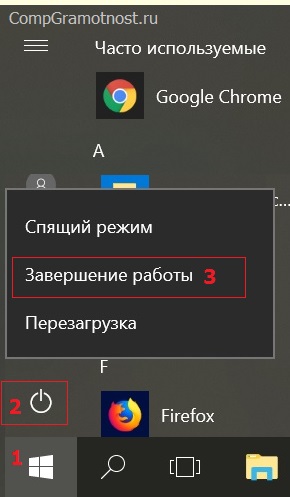
Рис. 1. Правильное выключение Windows 10
Указанная выше процедура для выключения Windows 10, конечно, отличается от простого нажатия на кнопку выключения питания, которая есть на системном блоке компьютера или на ноутбуке.
Надо отметить, что именно в Windows 10 появилась возможность выключать компьютер через кнопку включения электропитания:
Как выключить компьютер Windows 10 с помощью кнопки включения электропитания ПК
Но в более ранних версиях Windows 7, 8.1, Vista, XP такого способа выключения ПК не было.
Простому пользователю вообще может показаться, что нет никакой разницы в том, каким способом выключать компьютер – программно или с помощью кнопки питания. Ведь в конечном итоге результат один и тот же: компьютер выключается. Правильное выключение системы Windows занимает от 10-30 секунд до одной минуты, в то время как выключить компьютер можно в разы быстрее, удерживая кнопку питания в течение нескольких секунд.
Хорошая ли это идея? Чтобы ответить на этот вопрос, нужно знать, что происходит с компьютером во время стандартной процедуры отключения Windows.
Другие причини и их решения
В современных компьютерах оснащенных платой FireWire не редко причиной некорректного завершения работы является шина IEEE 1394. Но ее можно отключить через Диспетчер Устройств. Еще одна из распространенных проблем, Windows завершает свою работу, экран гаснет. Но кулеры продолжают крутиться, а светодиоды мигать. Скорее всего, выходит из строя блок питания, или какой-нибудь из конденсаторов материнки.
Здесь поможет только визуальный осмотр, попытка заменить блок питания. Определить подвисли вы или просто завершение работы займет чуть больше времени, чем обычно требовалось, довольно просто. Зачастую курсор мыши остается активным и при подвисании. Хотя если и он «залип», то это сто процентное подвисание.

Но в большинстве случаев лучше проверять следующим образом: попробовать нажать одну из клавиш или . Дело в том, что на их нажатие должны реагировать светодиодные сигналы клавиатуры. Если этого не происходит, то штатного завершение работы можно не ждать.
К сожалению, полного отключения устройства при некорректном завершении работы можно добиться только полностью отключив питание. Для системного блока, достаточно отключить его из розетки. Ноутбук потребует длительного нажатия (порядка 10 секунд) кнопки Power, отключения из шнура питания и извлечения аккумуляторной батареи.
Если ни одна из вышеописанных мер не помогла, то вам можно только посочувствовать. Впереди у вас занимательный поиск того устройства или драйвера, который некорректно работает. В некоторых случаях, когда происходит конфликт оборудования, без создания обновления драйверов или операционки самими производителями, проблему не решить.
Остается только обратиться в службу поддержки, дать описание своего оборудования, рассказать какие способы устранения вы испробовали, и дождаться выпуска обновлений.












